Es gibt mehrere Anbieter von benutzerdefinierten Facebook-Tabs, aber Static HTML von Thunderpenny ist für diese Methode am besten geeignet. Sie können die App verwenden, um Ihrer Facebook-Seite ein Formular hinzuzufügen, ohne dass Sie technische Kenntnisse benötigen und sich auf der Entwicklerseite von Facebook umsehen müssen.
Hinweis
Sie können nur dann einen benutzerdefinierten Reiter hinzufügen, wenn Ihre Facebook Seite 2 000 oder mehr Likes hat. Besuchen Sie Facebook – Seite Tabs für weitere Informationen. Wenn Sie dieses Kriterium erfüllen, fahren Sie bitte unten fort.
Die Iframe App zu Ihrer Facebook Seite hinzufügen
Zunächst müssen Sie die Custom Iframe App zu Ihrer Facebook Seite hinzufügen, um die benutzerdefinierte Registerkarte für Ihr Formular zu erstellen. Hier sind die Schritte:
- Gehen Sie zu Static HTML: iframe tabs.
- Klicken Sie auf den Statisches HTML zu einer Seite hinzufügen Button. Der Button öffnet eine Dialog-Registerkarte.
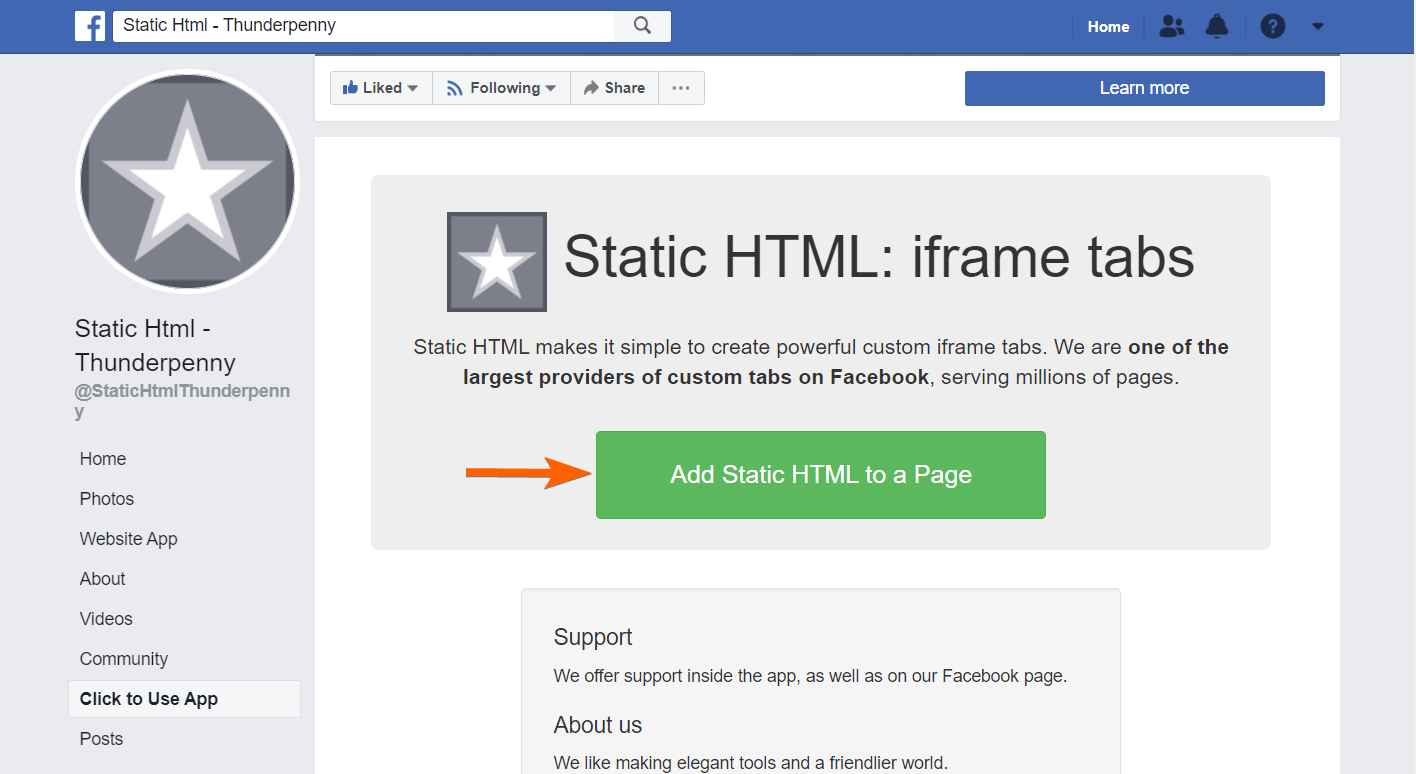
- Wählen Sie die Seite, auf der Sie die benutzerdefinierte Registerkarte hinzufügen möchten, aus dem Dialog aus.
- Klicken Sie unten auf den Registerkarte hinzufügenButton, um den Vorgang abzuschließen. Die Seite wird Sie zu der ausgewählten Seite weiterleiten.
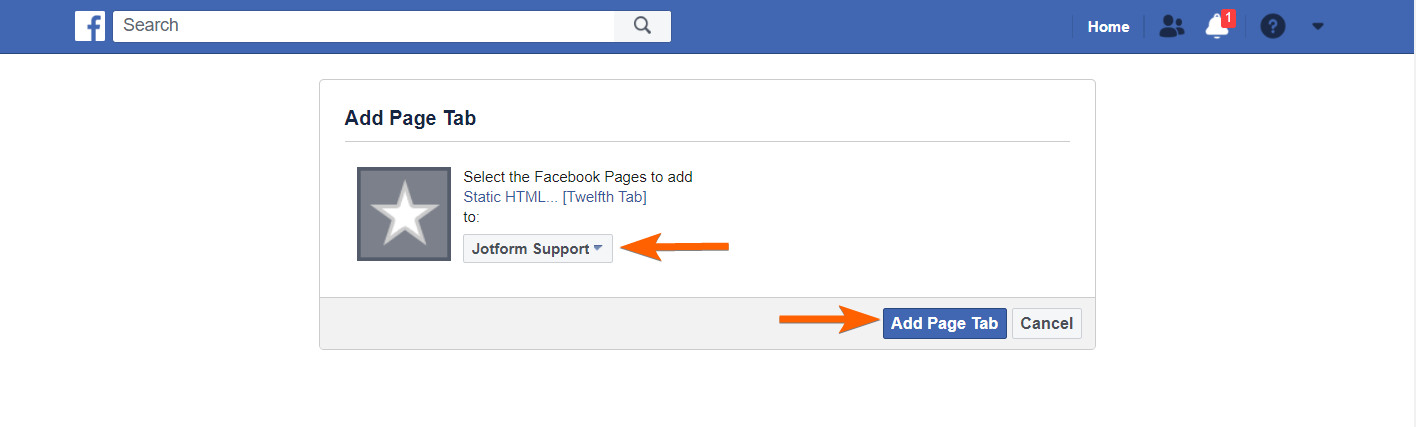
Formular zu Ihrer Facebook Seite hinzufügen
Da Sie die App nun installiert haben, fügen wir das Formular über die von der Static HTML-App hinzugefügte Registerkarte zu Ihrer Facebook-Seite hinzu. So geht’s:
- Klicken Sie beim Betrachten Ihrer Facebook-Seite auf die Dropdown-Liste Mehr in der Liste der angezeigten Registerkarten.
- Klicken Sie auf Statisches HTML [12] aus der Liste. Sie können diese Bezeichnung später ändern.
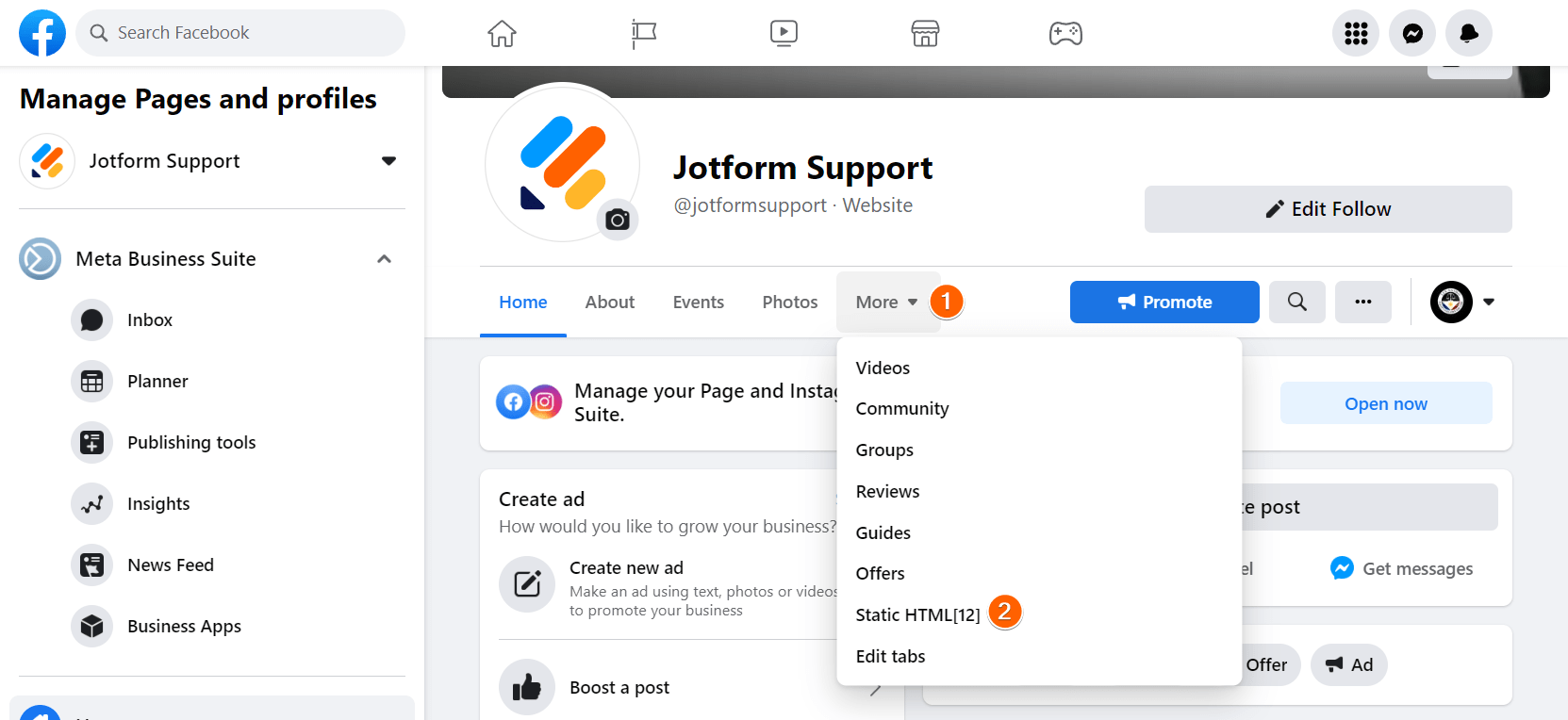
- Klicken Sie auf den Button Registerkarte einrichten. Der Button öffnet die Static HTML Website, um die Registerkarte einzurichten.
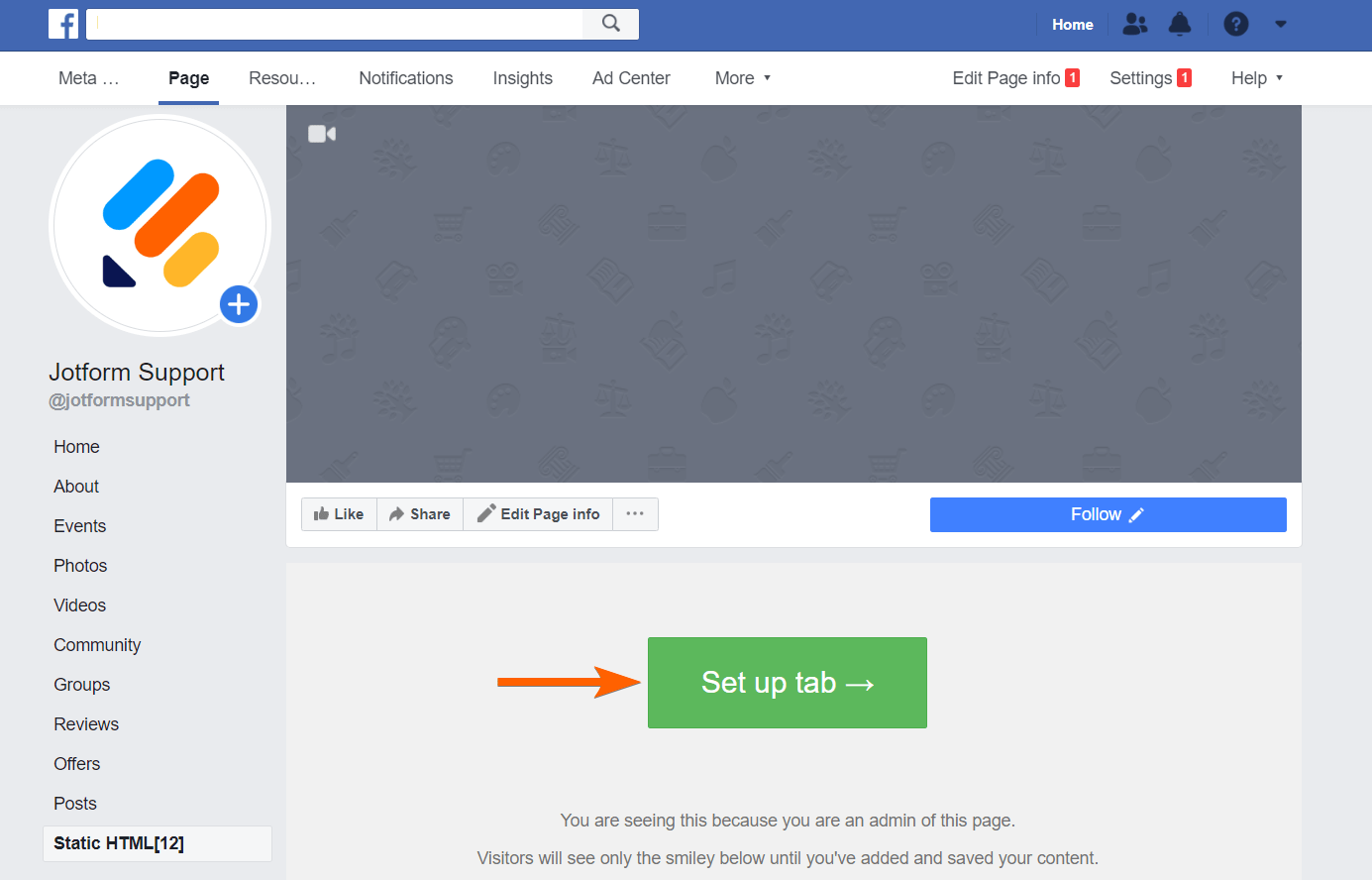
- Greifen Sie die Frame-Einbettungscodes Ihres Formulars.
- Fügen Sie die iframe Codes in die index.html Box ein.
- Klicken Sie auf den Speichern und veröffentlichen Button im oberen Teil der Seite. Jetzt sollte das Formular hinzugefügt worden sein. Gehen Sie zurück zur Registerkarte Benutzerdefiniert Ihrer Facebook-Seite, um es zu bestätigen.
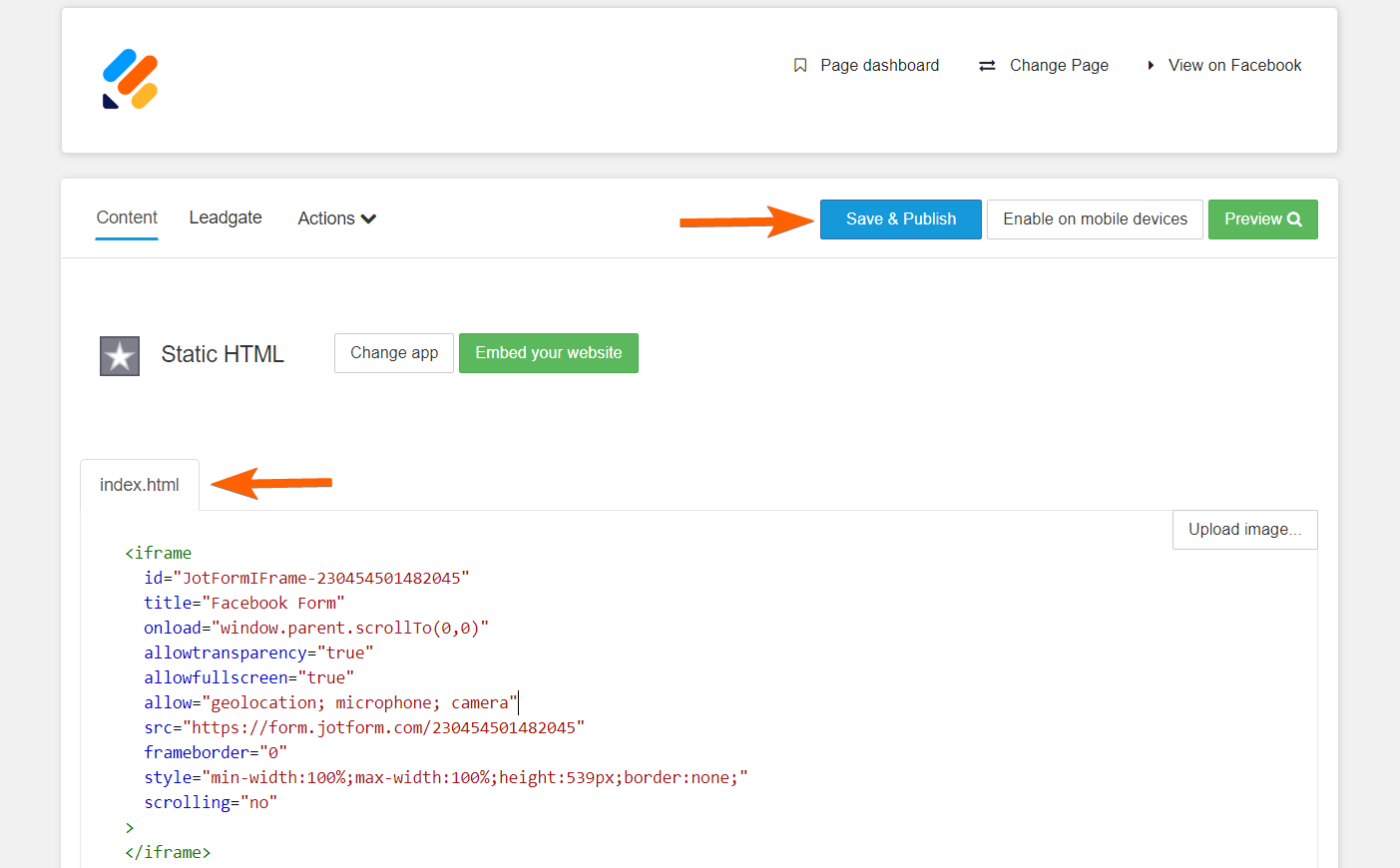
Bearbeiten des benutzerdefinierten Registerkartennamens
Facebook verbirgt die Option zum Bearbeiten des Tab-Namens in der Ansicht und den Einstellungen Ihrer Seite, aber Sie können es trotzdem mit einem einzigen Parameter tun, der der Vanity-URL Ihrer Facebook-Seite hinzugefügt wird. Dies ist ein wenig knifflig, aber solange Sie die Schritte befolgen, sollten Sie in der Lage sein, den Namen oder die Bezeichnung der Registerkarte zu ändern. Los geht’s!
- Hängen Sie den Parameter
Einstellungen/?tab=appsan die URL Ihrer Facebook-Seite an. Die URL sollte wie folgt aussehen:
https://www.facebook.com/{ihre_seite}/settings/?tab=apps- Klicken Sie auf Einstellungen bearbeiten in der Static HTML App. Der Link öffnet ein kleines Popup-Fenster.
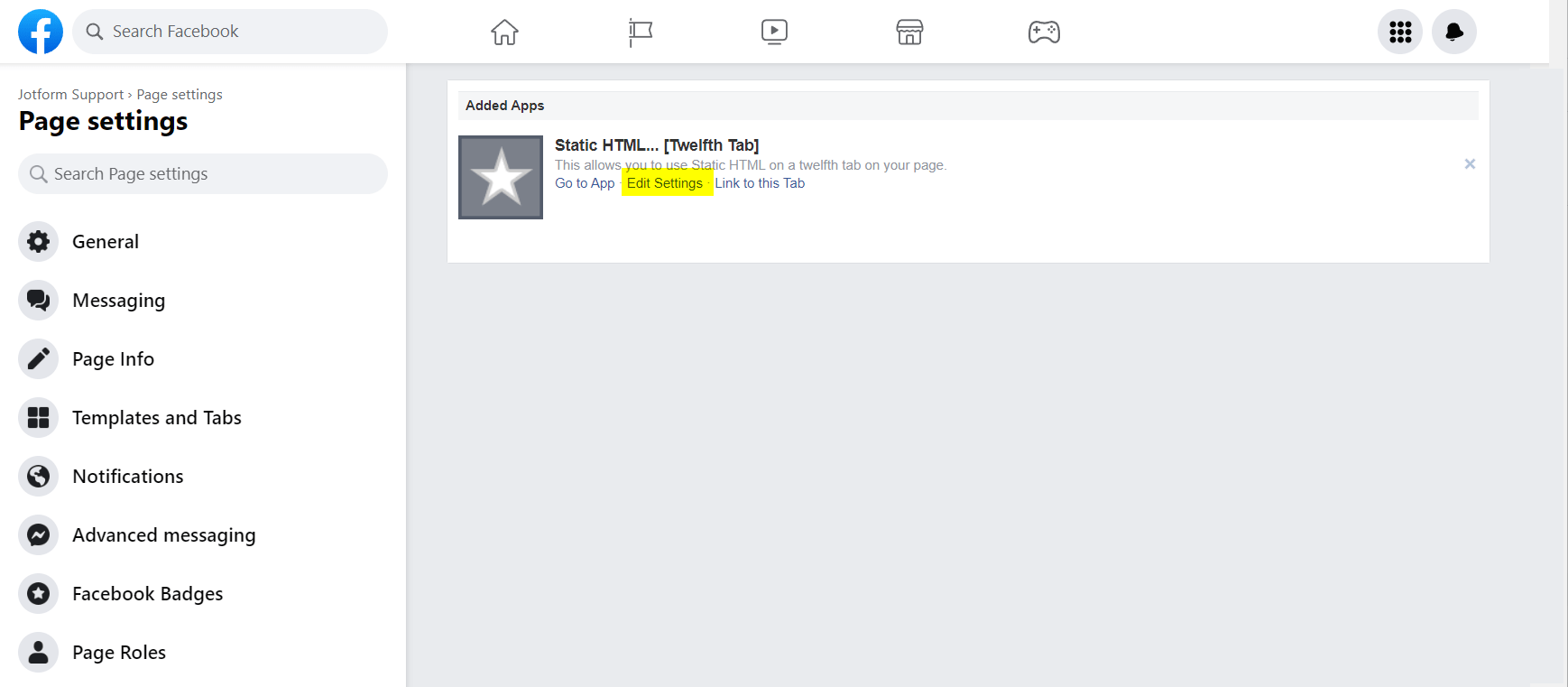
- Geben Sie Ihren Benutzerdefinierten Registerkartennamen ein.
- Klicken Sie auf den Speichern Button. Es gibt ein kleines Ladesymbol als Indikator. Wenn es nicht mehr lädt, bedeutet dies, dass Facebook die Änderungen gespeichert hat.
- Schließlich klicken Sie auf den Okay Button, um das Popup zu schließen. Besuchen Sie Ihre Seite, um die Änderungen zu bestätigen.
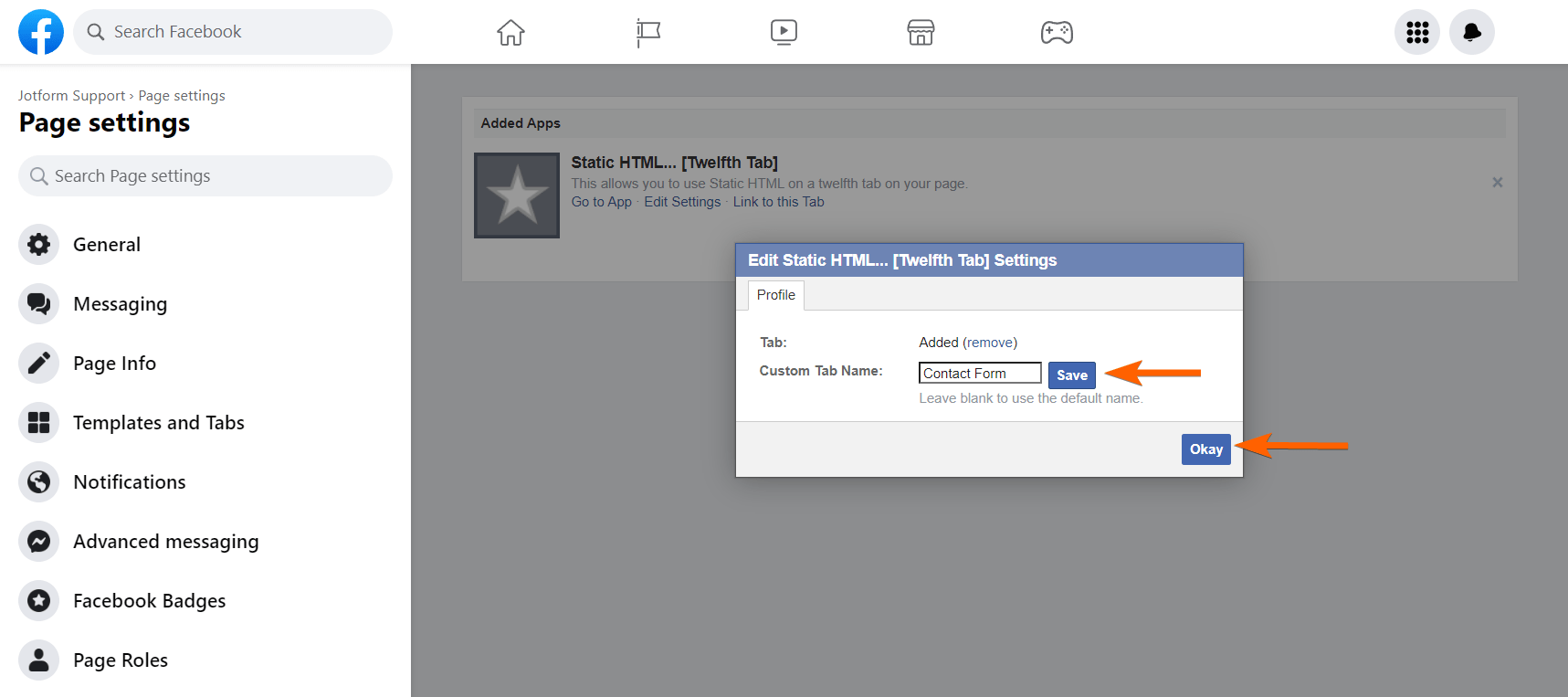
Entfernen der benutzerdefinierten Registerkarte
Sie können die benutzerdefinierte Registerkarte ganz einfach entfernen, indem Sie denselben URL-Parameter settings/?tab=apps an die URL Ihrer Facebook-Seite anhängen, aber dieses Mal wie folgt vorgehen:
- Klicken Sie auf das X Symbol ganz rechts auf der benutzerdefinierten Registerkarte.
- Klicken Sie auf den Ja Button, um zu bestätigen. Das war’s!
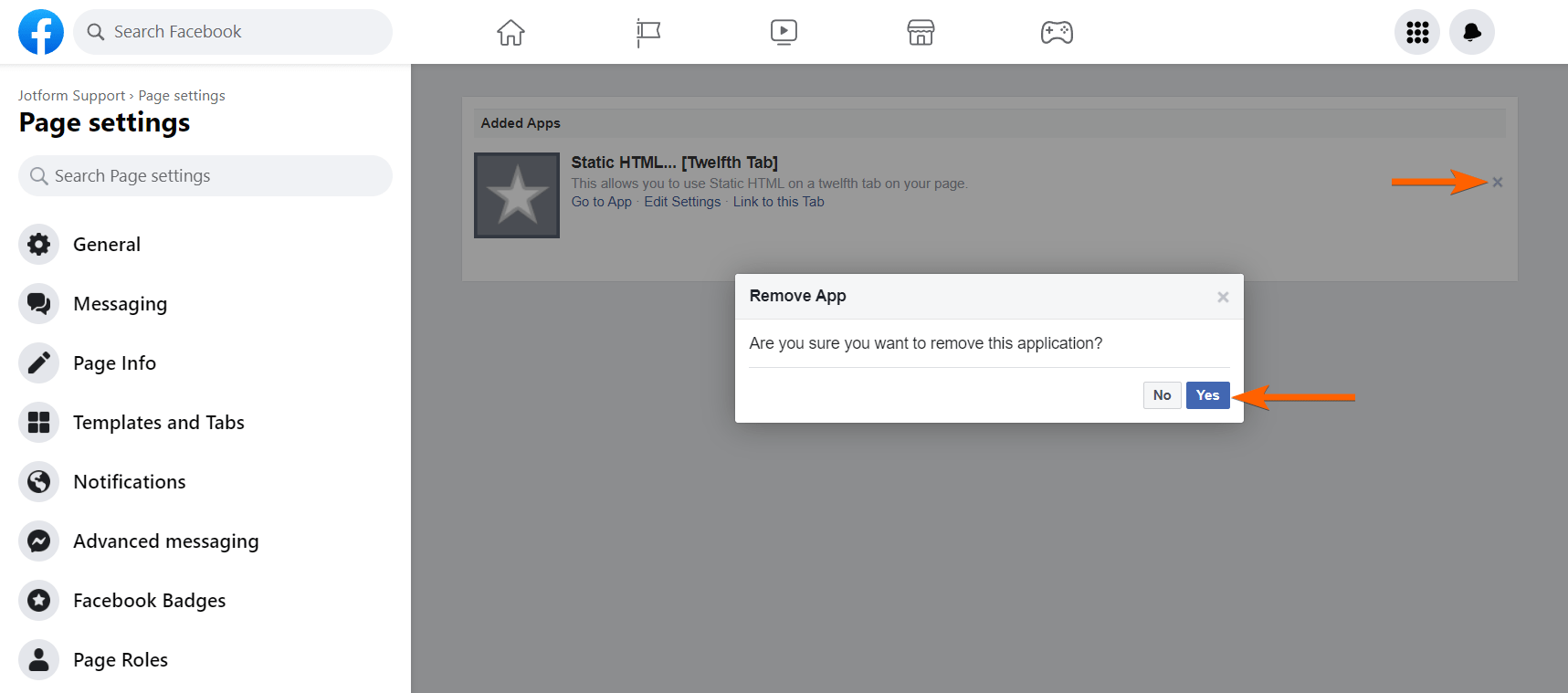
Eine neue benutzerdefinierte Registerkarte hinzufügen
Facebook erlaubt es Ihnen nicht, dieselbe Iframe-App zweimal auf derselben Seite hinzuzufügen, aber Static HTML hat Apps für diesen Zweck reserviert. Gehen Sie zu Thunderpenny – Add Tab, um mehr zu erfahren.
Bearbeiten der benutzerdefinierten Registerkarte
Wenn Sie das Formular ändern möchten, müssen Sie die benutzerdefinierte Registerkarte bearbeiten. Zum Bearbeiten:
- Zugriff auf die benutzerdefinierte Registerkarte, die von der Static HTML-App hinzugefügt wurde.
- Als Administrator der Seite sollten Sie den Edit App Button oben im Formular sehen. Klicken Sie darauf. Der Button leitet Sie auf die Static HTML-Website weiter, wo Sie die Registerkarteneinstellungen aktualisieren und die Einbettungscodes ändern können.
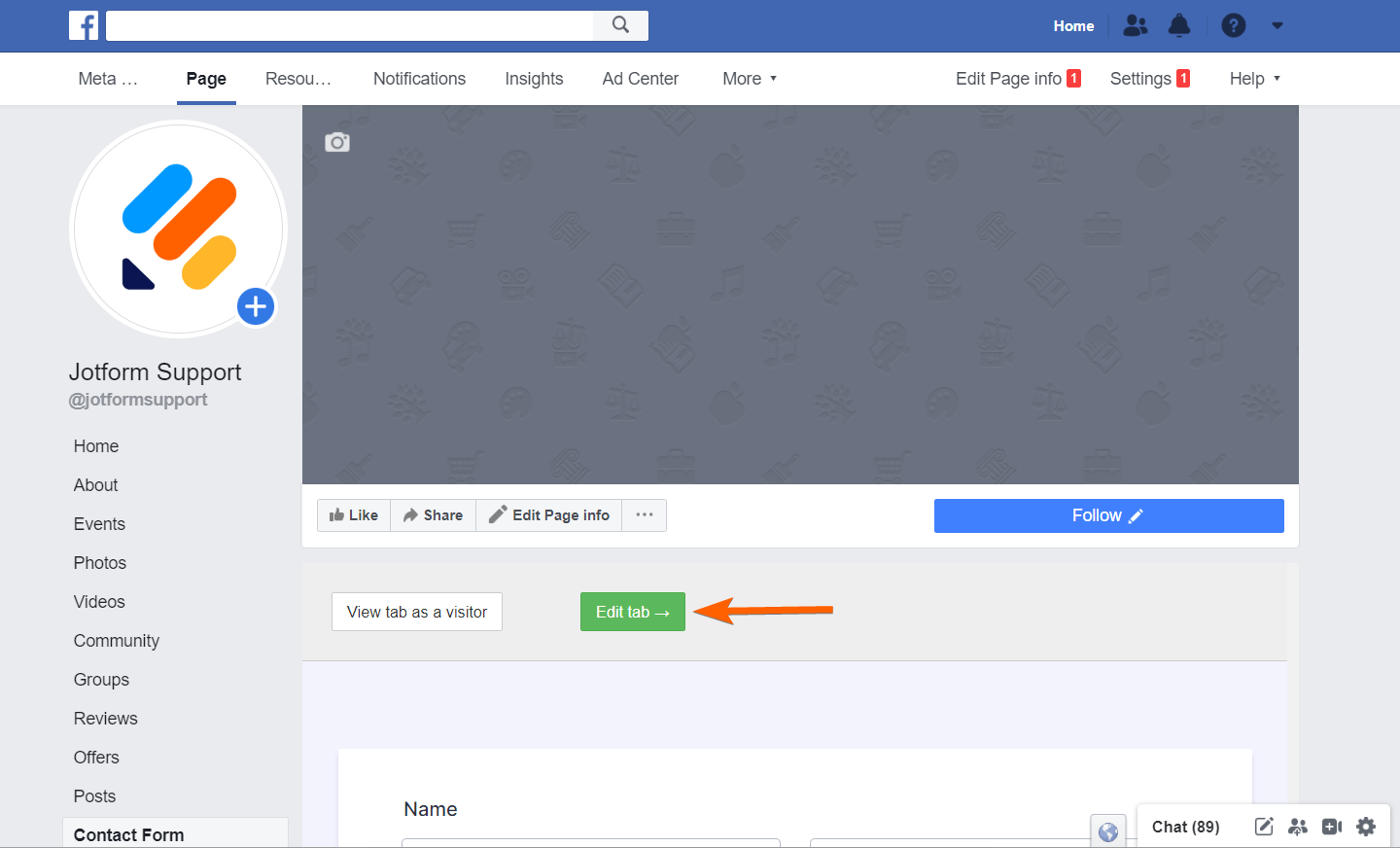
Nachfolgend finden Sie auch eine gute Alternative zur Static HTML App:
Wenn Sie bei einem der obigen Schritte nicht weiterkommen oder weitere Fragen zu dieser Anleitung haben, können Sie diese gerne im Kommentarfeld unten stellen.


























































Kommentar abschicken: